 汇帮CAJ转换器 V2.1.1.0 官方最新版 / 汇帮CAJ转换器下载
版本
汇帮CAJ转换器 V2.1.1.0 官方最新版 / 汇帮CAJ转换器下载
版本
网友评分:
 5分
5分
汇帮CAJ转换器是一款功能强大且实用的文件格式转换软件,它支持多种文件格式之间的相互转换,在CAJ格式转换方面表现尤为出色。不仅能将CAJ格式轻松转换成PDF、Word、TXT、OFD等常见文件格式,方便用户在不同场景下使用和编辑文件内容;还支持把CAJ格式转换成JPG、PNG、BMP等图片格式,满足用户对CAJ文件内容以图片形式呈现的需求。该软件也具备反向转换功能,能将PDF、Word文件格式转换成CAJ格式。整个操作过程都在本地完成,无需担心文件上传至网络带来的安全风险,极大地保障了文件的安全性。其操作简单便捷,一键即可轻松实现批量转换,大大节省了用户的操作时间,提高了办公效率,是办公人士处理文件格式转换的得力助手。

功能强大,支持多种格式转换。除了常见的CAJ转PDF、Word、TXT、OFD文件格式外,还能将CAJ转换为JPG、PNG、BMP图片格式,甚至可实现PDF、Word到CAJ的反向转换。
整个操作过程都在本地完成是该软件的一大亮点。在当前网络环境复杂的情况下,文件上传至网络进行转换可能存在信息泄露的风险。
软件操作简单,支持一键添加多个文件进行批量转换。对于需要处理大量文件的用户来说,这一功能极大地节省了操作时间。用户无需逐个文件进行转换设置,只需一键操作,就能同时对多个文件进行转换,避免了重复操作。
界面设计简洁明了,没有复杂的操作流程和繁琐的设置选项。即使是初次使用的用户,也能快速熟悉软件的操作方法。
1、下载与安装
首先载安装包,按照提示完成安装。安装完成后,双击软件图标启动程序。
2、选择转换功能
进入主界面后,在功能选项中找到"CAJ格式转换",点击进入转换界面。

3、批量导入文件
左侧会显示操作面板,右侧提供文件上传区域。支持通过拖拽方式批量导入多个CAJ文件,也可点击"添加文件"按钮逐个选择,操作灵活高效。

4、设置输出参数
文件导入后,下方会自动显示导出格式选项,选择"PDF"作为目标格式。同时可自定义输出目录,建议选择清晰的文件夹路径,方便后续查找转换后的文件。

5、开始转换与备份
确认输出路径无误后,点击"开始执行"按钮。软件会自动完成转换,并贴心保留原文件备份,避免意外丢失。转换完成后,直接在指定路径即可找到生成的PDF文件。

步骤1:先下载软件,安装完成后打开软件。
步骤2:在主界面左侧功能栏找到“CAJ转图片”选项,点击进入转换界面。

步骤3:点击右侧“添加文件”按钮,可一次性上传多个CAJ文件(支持批量转换)。

步骤4:在下方设置导出参数,格式可选JPG、PNG、BMP等五种格式,建议优先选JPG(兼容性最强)。

步骤5:点击“浏览”选择本地保存路径,避免文件混乱。

步骤6:最后点击“开始转换”,软件会自动处理文件并备份原CAJ文件。

转换完成后,打开保存路径就能看到生成的图片文件,画质清晰且保留原始排版。
 格式工厂绿色版免安装版 V5.21.0 最新免费版
134.04M / 简体中文 /7
格式工厂绿色版免安装版 V5.21.0 最新免费版
134.04M / 简体中文 /7
 Typora(MarkDown编辑器) V1.12.2 官方最新版
93.63M / 简体中文 /10
Typora(MarkDown编辑器) V1.12.2 官方最新版
93.63M / 简体中文 /10
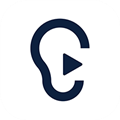 讯飞听见语音转文字电脑版 V25.9.2300 官方PC版
179.78M / 简体中文 /8.1
讯飞听见语音转文字电脑版 V25.9.2300 官方PC版
179.78M / 简体中文 /8.1
 格式工厂汉化VIP破解版 V5.21.0 中文免费版
134.04M / 简体中文 /1.4
格式工厂汉化VIP破解版 V5.21.0 中文免费版
134.04M / 简体中文 /1.4
 佳佳MP3格式转换器 V15.7.0.0 官方版
5.9M / 简体中文 /8.6
佳佳MP3格式转换器 V15.7.0.0 官方版
5.9M / 简体中文 /8.6
 新星VOB视频格式转换器 V13.5.0.0 官方版
6.49M / 简体中文 /10
新星VOB视频格式转换器 V13.5.0.0 官方版
6.49M / 简体中文 /10